
Geschäftsführer, Webdesigner & Web-Entwickler, staatlich geprüfter Mediengestalter
WordPress bietet standardmäßig fünf verschiedene Rollen, die den Benutzern unterschiedliche Rechte gewähren. Je nach Einsatzszenario und Sinnhaftigkeit sollten die Benutzerrollen entsprechend ausgewählt werden. In diesem Artikel zeigen wir, welche Benutzerrollen es gibt und welche Rechte damit jeweils einhergehen.
Damit nicht jeder Benutzer, der Zugriff auf das WordPress-System hat, sämtliche Einstellungen verändern kann, gibt es unterschiedliche Berechtigungen, die für einen beschränkten Zugriff sorgen. Angefangen vom Administrator, der uneingeschränkte Benutzerrechte hat, über den Redakteur bis hin zur Benutzerrolle „Mitarbeiter“ ohne spezielle Rechte können unterschiedliche Zugriffsebenen vergeben werden. Im Nachfolgenden werfen wir einen Blick auf die verschiedenen Benutzerrollen und dessen Einschränkungen.
Inhaltsverzeichnis
Benutzer mit der Rolle Administrator haben uneingeschränkten Zugriff auf sämtliche Einstellungen von WordPress. Angefangen vom Erstellen und Löschen von Beiträgen oder Seiten über die Veränderung des Seitentitels bis hin zur Installation eines neuen Themes oder Plugins. Administratoren dürfen schlichtweg alles und können über das WordPress-Backend sogar den HTML-Code der Webseite verändern.
Die Macher von WordPress empfehlen pro Webseite lediglich einen Administrator, in der Regel ist das der Seiteninhaber. So wird sichergestellt, dass nicht irrtümlich Beiträge verschwinden oder andere Einstellungen getätigt werden, die die Webseite zum Absturz bringen. Administratoren sind in der Regel nur für die Wartung der WordPress Instanz zuständig, sprich, sie kümmern sich um das Erscheinungsbild und die technische Umsetzung.
Mit der Empfehlung von nur einem Administrator wird zugleich auch das Sicherheitsrisiko minimiert, denn sollte ein Benutzerkonto mit geringen Rechten geknackt werden, so kann deutlich weniger Schaden angerichtet werden.
In aller Kürze
Wie der Name der Rolle bereits vermuten lässt, handelt es sich hierbei um einen Benutzer, der mit den Rechten jeden Beitrag beziehungsweise jede Seite der Webseite sehen, bearbeiten, veröffentlichen und löschen kann. Darüber hinaus lassen sich Kommentare moderieren sowie Kategorien und Schlagwörter verwalten. Links sowie Bilder können vom Redakteur ebenfalls gesetzt und verwaltet werden.
Die Rolle Redakteur ist vorwiegend für bereits erfahrene WordPress-Nutzer interessant. Da hiermit sämtliche Inhalte der Webseite verändert werden können, ist ein gewisses Grundwissen in der Verwendung von WordPress unerlässlich. Personen, die sich um die Inhalte der WordPress-Seite kümmern, werden mit dem Redakteur-Recht ausgestattet.
In aller Kürze
Der Autor ist für die Erstellung von Beiträgen zuständig, weshalb er nur die eigenen Beiträge sehen, bearbeiten und löschen kann. Weiterhin ist der Upload von Dateien und Bilder möglich. Beiträge anderer Autoren werden diesem Benutzer nicht angezeigt. Darüber hinaus kann der Autor keine Seiten bearbeiten, hinzufügen, löschen oder veröffentlichen.
Autoren schreiben Beiträge, stellen diese ins WordPress-Backend und veröffentlichen ihre Artikel. Aus diesem Grund wird dem Benutzer nur die Sicht auf die eigenen Beiträge gewährt, denn dies ist für ihn vollkommen ausreichend.
In aller Kürze
Als Mitarbeiter können wieder die eigenen Beiträge erstellt und bearbeitet werden. Das Veröffentlichen geht allerdings nicht direkt vonstatten, sondern die Artikel werden einem Administrator oder Redakteur zur Prüfung vorgelegt. Sobald der Beitrag schließlich genehmigt und veröffentlicht wurde, kann er allerdings nicht mehr durch den Mitarbeiter bearbeitet werden. Bilder und Dateien können vom Mitarbeiter ebenfalls nicht hochgeladen werden.
Ein praktisches Anwendungsszenario für die Rolle Mitarbeiter sind externe Redakteure. Sie reichen einen Artikel zu einem bestimmten Thema ein und anschließend wird dieser kontrolliert, Änderungen eingearbeitet oder diesen einfach publiziert.
In aller Kürze
Zu guter Letzt gibt es noch den Abonnenten. Dieser hat mit dem WordPress-Backend eigentlich nichts zu tun. Hierbei handelt es sich lediglich um eine Art Stammleser. Folglich hat dieser keine Bearbeitungsrechte oder Ähnliches. Abonnenten werden über die Veröffentlichung eines neuen Beitrags in Kenntnis gesetzt, sodass sie keine Neuigkeiten verpassen.
In aller Kürze
Wer das Shop-Plugin WooCommerce installiert hat, ergänzt das Basis-System um einige weitere Benutzerrollen.
Benutzer der Gruppe „Kunde“ (customer) haben — ähnlich wie der Abonnent — keine System-relevanten Berechtigungen. Letztlich können Kunden lediglich Kundenkonto-Informationen bearbeiten und eigene, vergangene Bestellungen einsehen.
Wie der Name dieser Benutzerrolle bereits erahnen lässt, handelt es sich dabei um die Berechtigung für Mitarbeiter eines Onlineshops. Konkret haben Shop-Manager dieselben Rechte wie Benutzer der Gruppe „Redakteur“, zusätzlich dürfen Shop-Manager aber die WooCommerce-Einstellungen bearbeiten, Produkte verwalten, bearbeiten und erstellen bzw. anlegen sowie die WooCommerce-Berichte (z. B. über den erzielten Umsatz) einsehen.
Wer seine WordPress Webseite in eine sogenannte WordPress Multi Site Installation umgewandelt hat, findet eine weitere Benutzerrolle im System vor — nämlich die des Super-Administrators.
Dieser verwaltet das gesamte Netzwerk, während der herkömmliche Administrator nur innerhalb einer Instanz des Netzwerks mit vollen Berechtigungen agieren kann. Der Super-Administrator kann somit globale Einstellungen vornehmen, wie z. B. auch die Erstellung neuer Instanzen innerhalb der MultiSite.
Die standardmäßigen Benutzerrollen von WordPress sind nicht ausreichend? Das ist überhaupt kein Problem. Die Berechtigungsrollen lassen sich nämlich auch modifizieren. Optional können auch weitere erstellt werden. Dazu ist lediglich das Plugin „User Role Editor“ erforderlich. Der Einsatz dieses Plugins sollte jedoch mit Bedacht erfolgen. Außerdem empfehlen wir im Vorfeld eine Datensicherung zu erstellen.
Das Erstellen von neuen Benutzern sowie die Zuweisung einer Benutzerrolle ist simpel und schnell erledigt.
Wichtig: Der Benutzername sollte aus Sicherheitsgründen ebenfalls nicht generisch gewählt werden. Sprich, man sollte Benutzernamen wie „admin“, „administrator“, „max“ oder „peter“ vermeiden. Ein geeigneter Benutzername wäre etwa „max_mustermann23“.
Mit den „ab Werk“ mitgelieferten Benutzerrollen ist bereits einiges möglich. Bei großen Teams oder speziellen Anforderungen erfordert es mehr Differenzierung. Dies kann nur über Custom User Roles erreicht werden, die zusätzlich implementiert werden müssen. Für die meisten Anwendungszwecke ist die Benutzerrolle „Redakteur“ geeignet — diese hat für inhaltliche Arbeiten alle Freiheiten, kann jedoch nicht auf System-Einstellungen zugreifen oder etwa Plugins installieren. Diese Dinge sind dem Administrator vorbehalten. Diese Nutzerrolle sollte nur einigen ausgewählten Benutzern mit Fachkenntnissen übertragen werden.
Lese-Empfehlungen zum Thema
Sie benötigen eine WordPress Agentur? Wir stehen als Ihre Experten zur Verfügung. Treten Sie mit uns in Kontakt und vereinbaren Sie ein unverbindliches Beratungsgespräch.
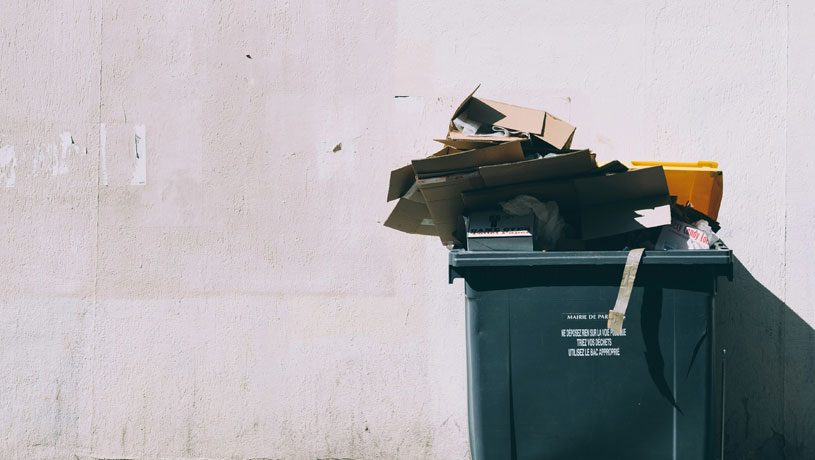
WordPress bietet seit Version 2.9 eine praktische Papierkorb-Funktion, die das versehentliche Löschen von Inhalten verhindert. Gelöschte Beiträge, Seiten und Kommentare werden nicht sofort endgültig...
mehr lesen
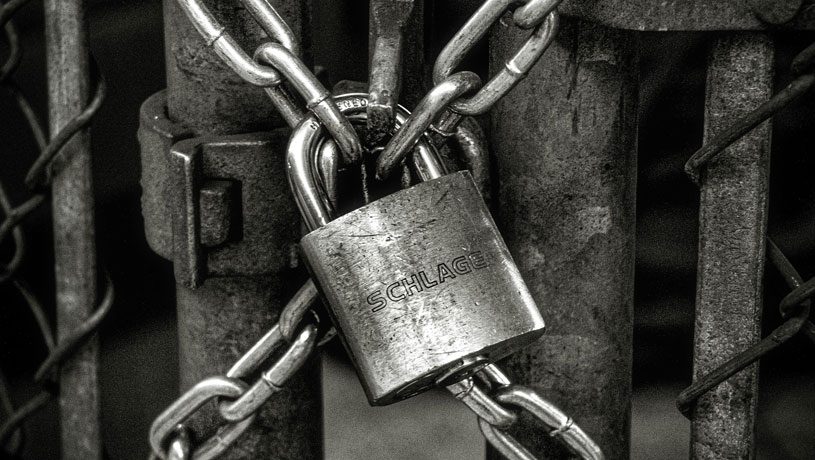
Die WordPress REST API ist ein leistungsstarkes Feature, das die Kommunikation mit einer WordPress-Website über externe Anwendungen ermöglicht. Standardmäßig stellt sie jedoch auch sensible...
mehr lesen

Wer eine Website bei HostEurope betreibt, kennt das Problem: Die Fehler-Logs im KIS (Kunden-Interface) sind oft leer oder enthalten nur spärliche Informationen. Das macht...
mehr lesen

WP Rocket ist inzwischen eines der beliebtesten Cache-Plugins für WordPress und ein durchaus effektives Mittel, die Ladezeiten einer Webseite zu verbessern. Gerade bei vielen...
mehr lesen
Was ist WebP? WebP bezeichnet ein Datei- bzw. Bildformat, welches von Google ins Leben gerufen wurde. Es sollte eine Alternative…
Was ist ein Stylesheet? Als Stylesheet bezeichnet man eine Formatvorlage, mit deren Hilfe auf einer Website relativ schnell und simpel…
Was ist ein Fallback? Im Webdesign wird häufig auf sogenannte Fallbacks zurückgegriffen. Das ist immer dann relevant, wenn ein eigentliches…